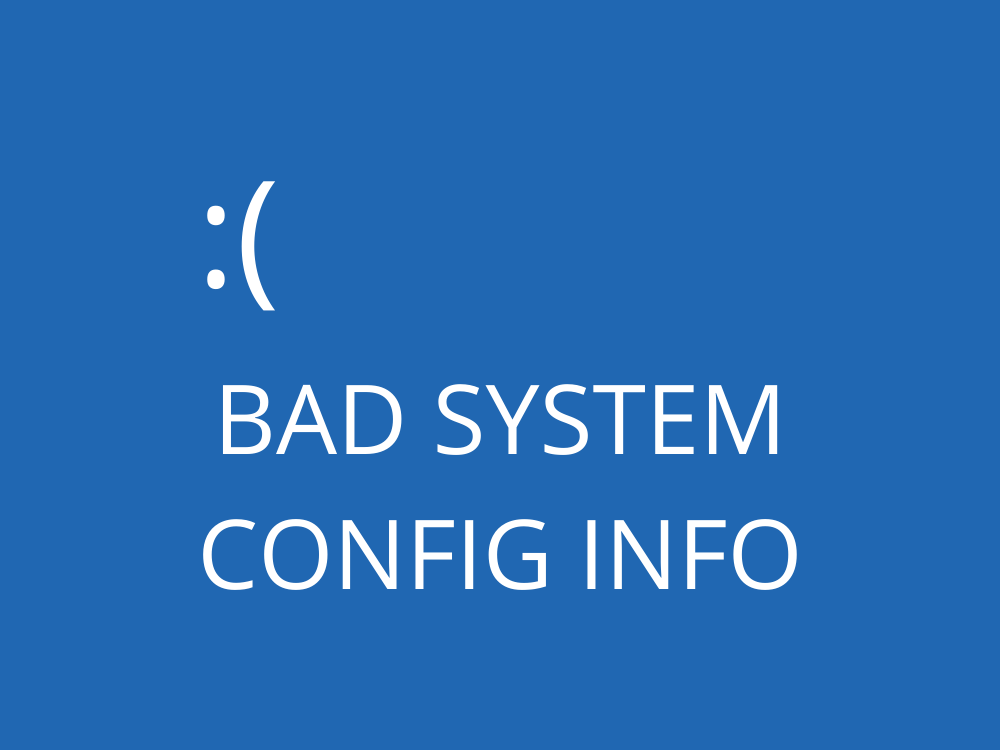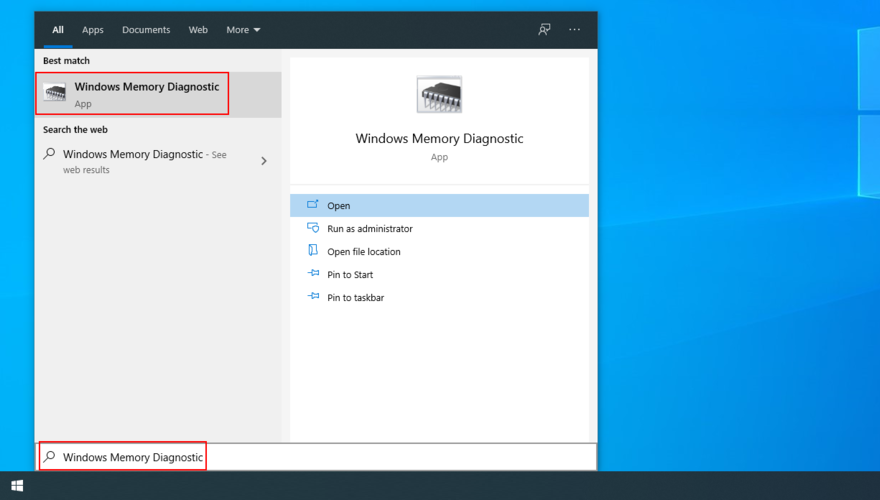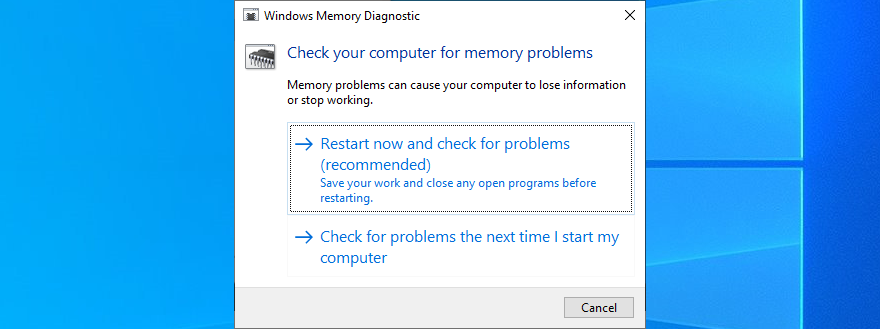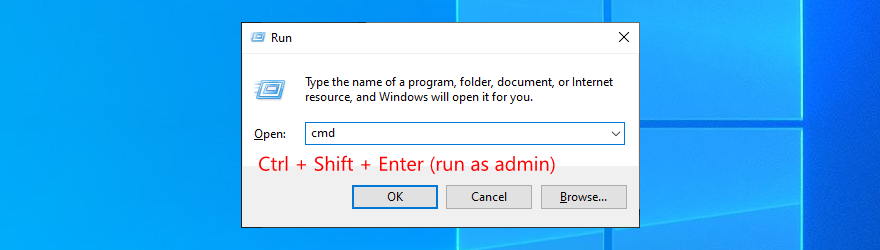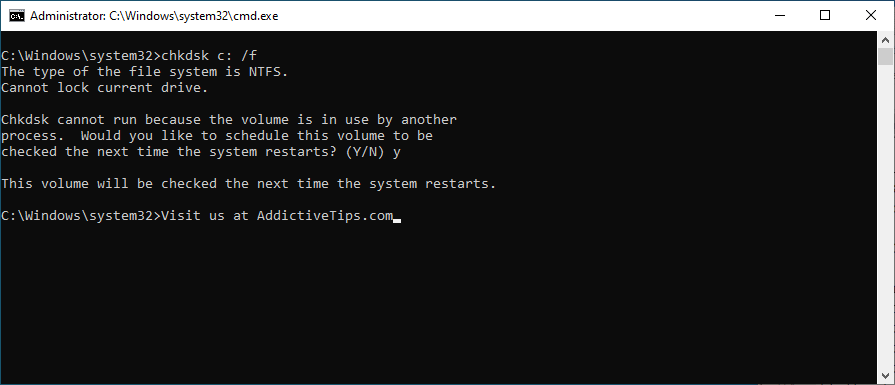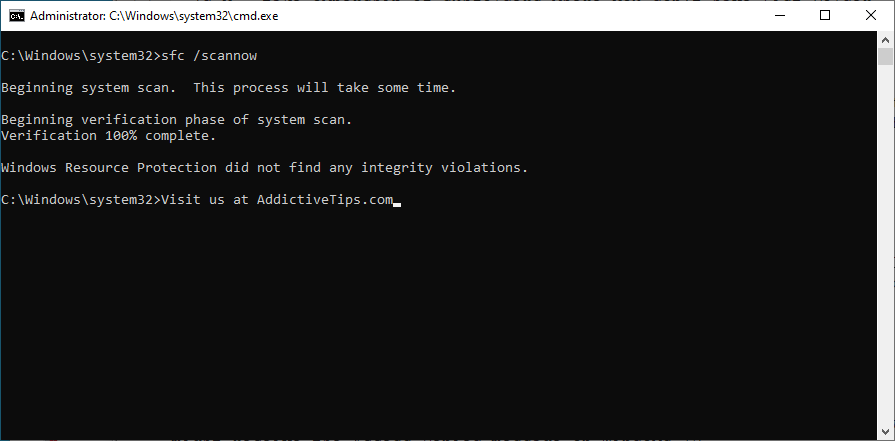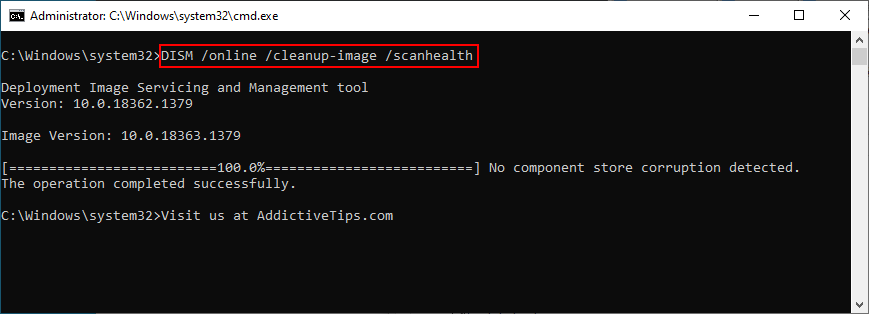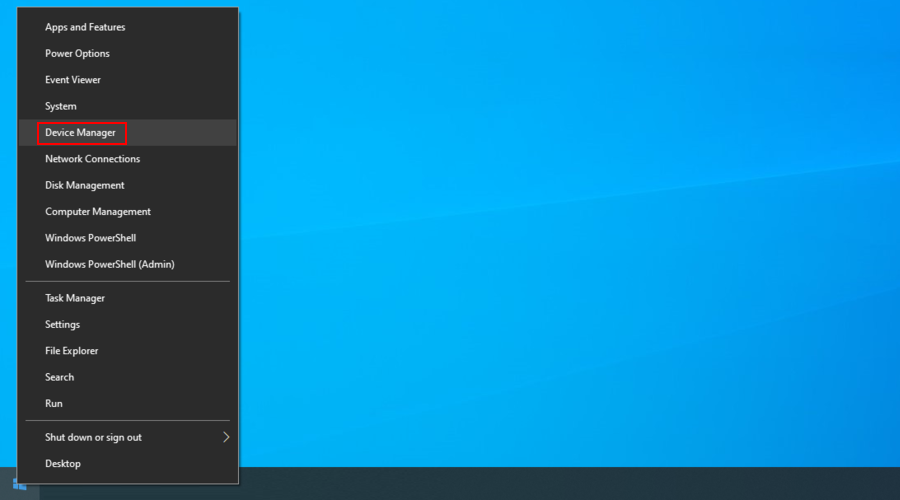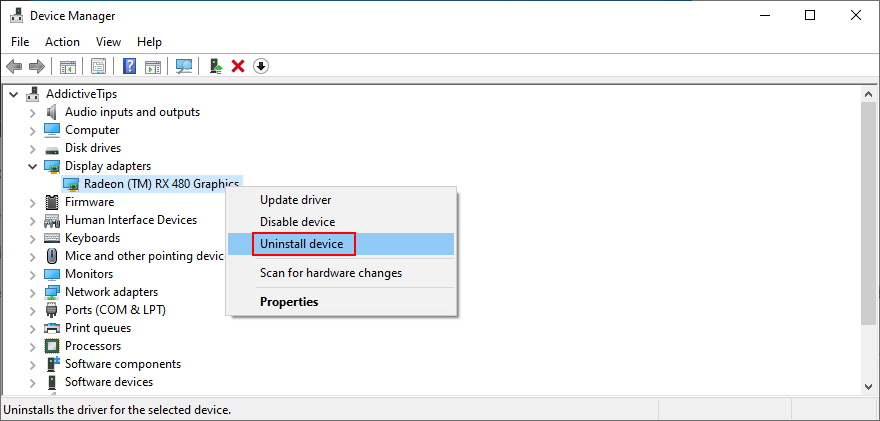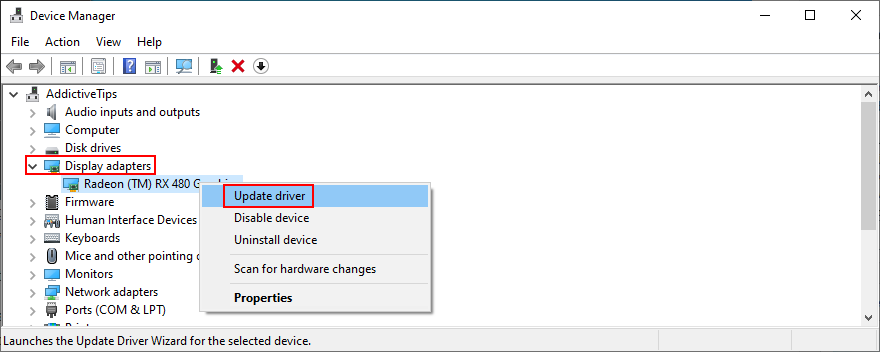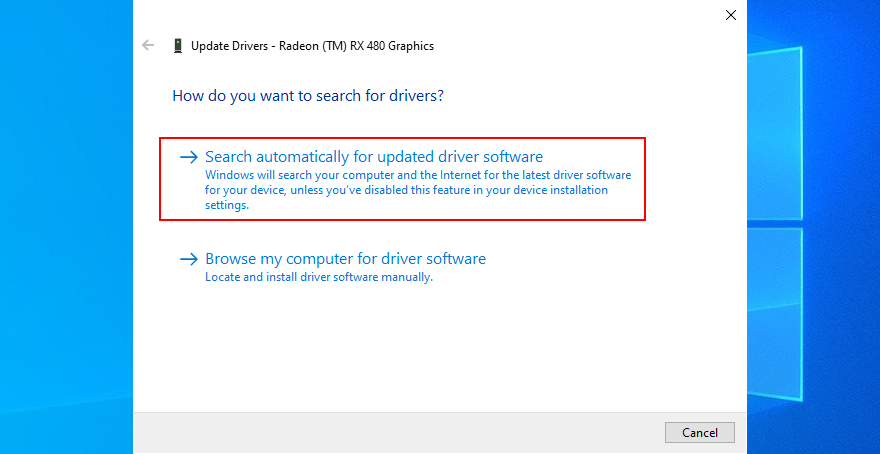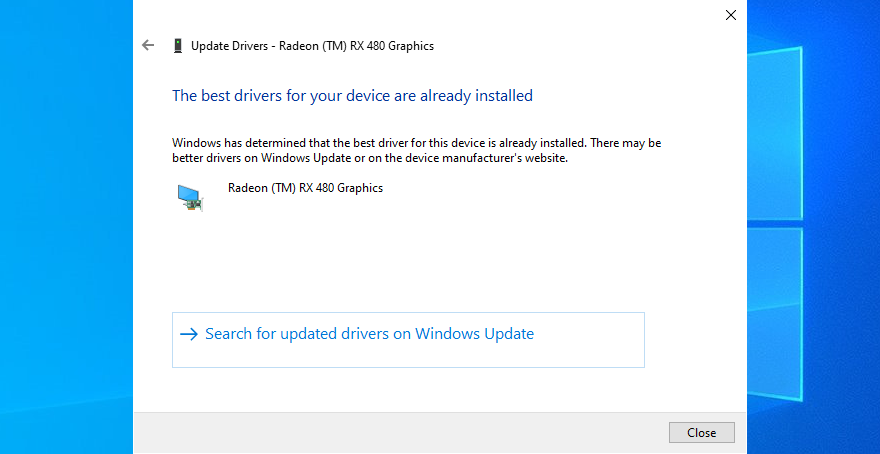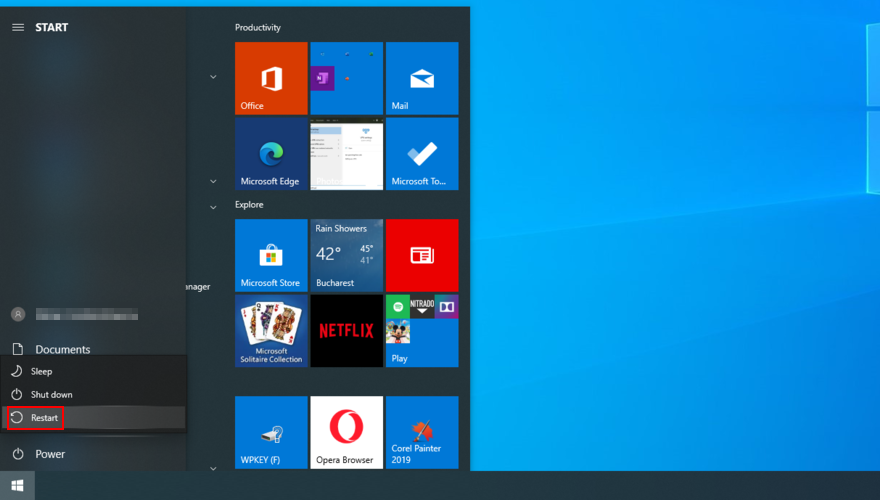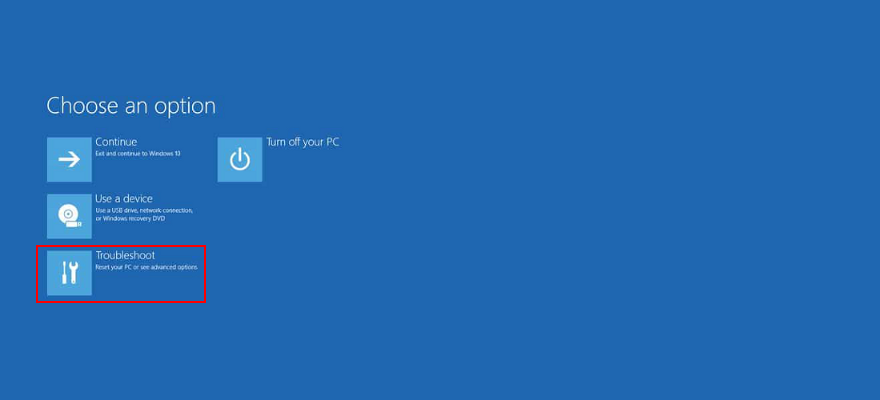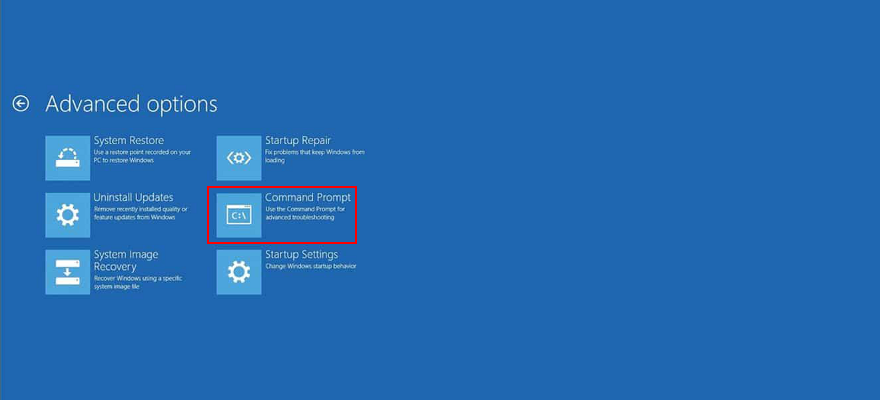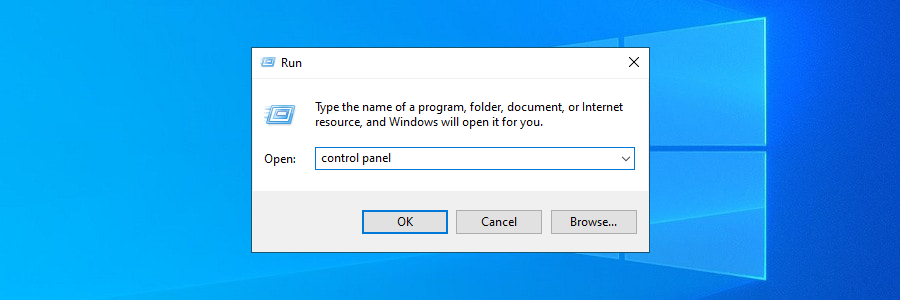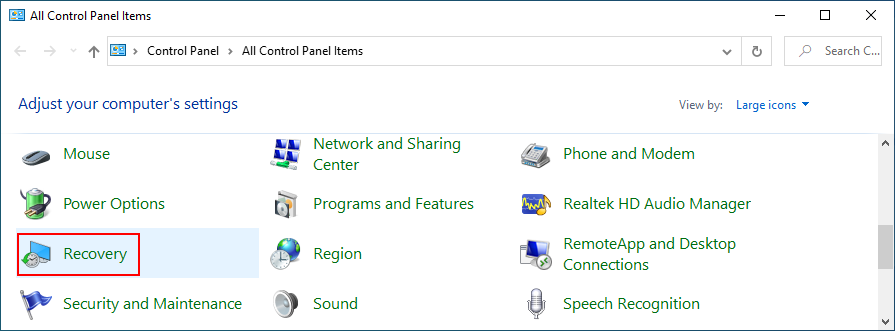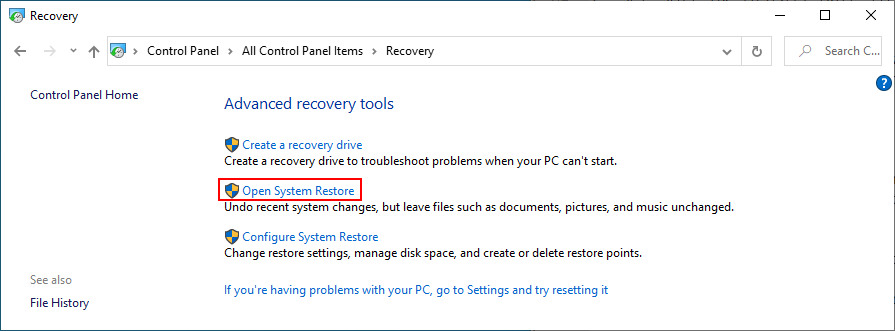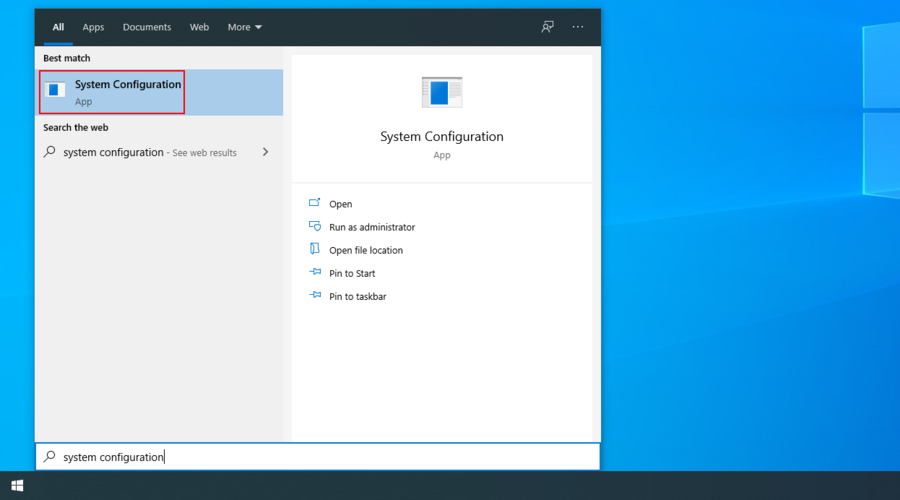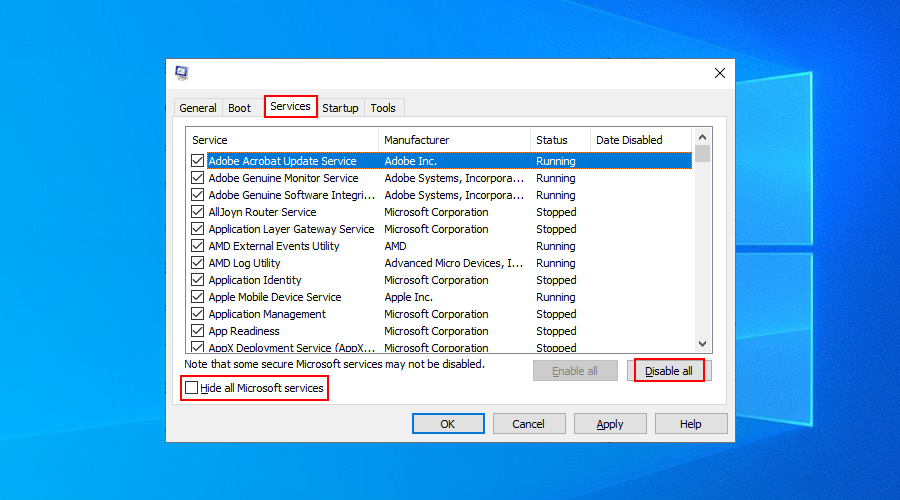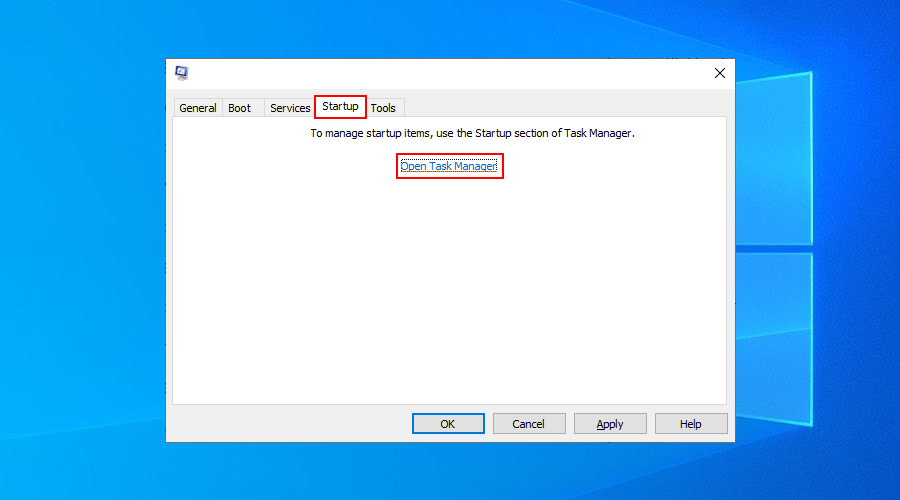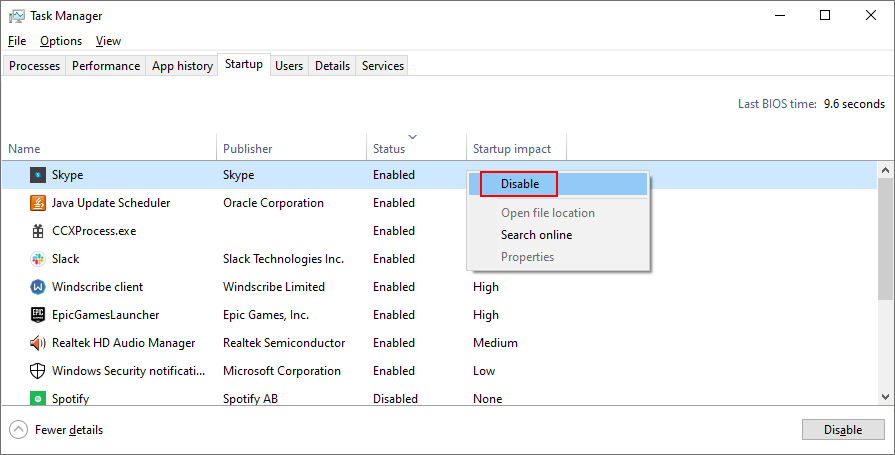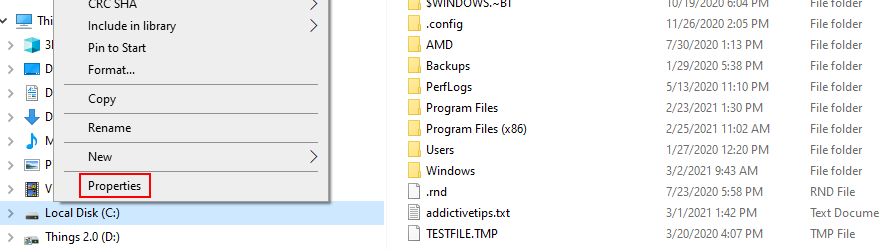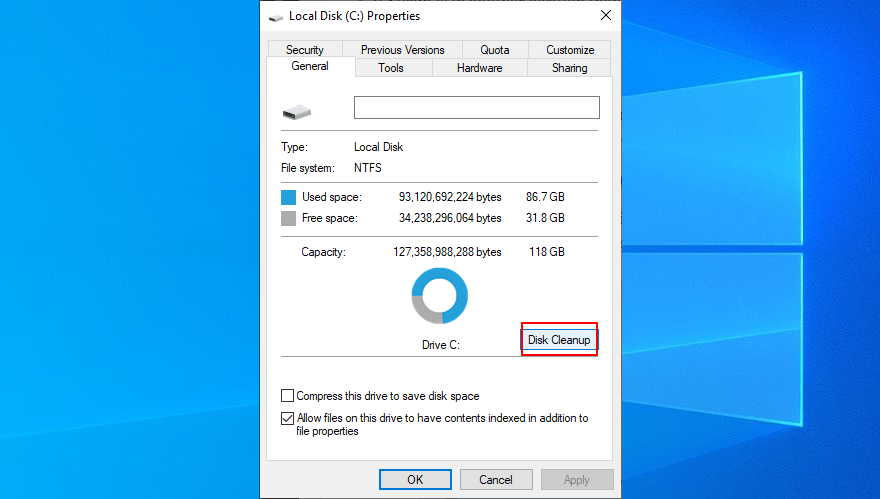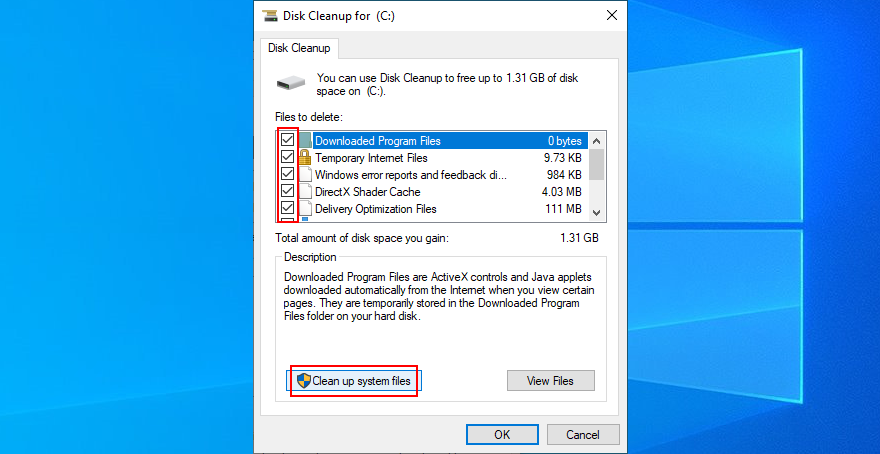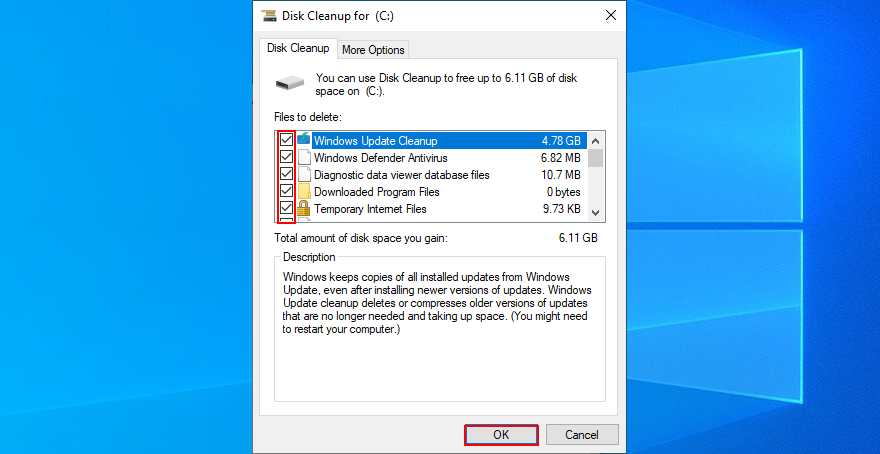INFO KONFIG SISTEM BURUK ialah ralat BSOD yang boleh berlaku pada Windows 10 dan versi Windows yang lebih lama. Ia menunjukkan data yang rosak atau hilang yang dimiliki oleh konfigurasi sistem, menghalang anda daripada menggunakan komputer anda.
Kod henti INFO CONFIG SISTEM BURUK boleh dicetuskan oleh masalah dengan BCD (Data Konfigurasi Boot), tetapan pendaftaran, memori sistem, pemacu peranti, ruang cakera yang tidak mencukupi atau sesuatu yang lain.
Sebelum beralih kepada profesional teknologi untuk mendapatkan bantuan, ikut garis panduan mudah kami di bawah. Selain menjimatkan banyak wang, anda sepatutnya dapat menyelesaikan masalah kod ralat BSOD ini tanpa perlu melakukan tetapan semula kilang Windows .
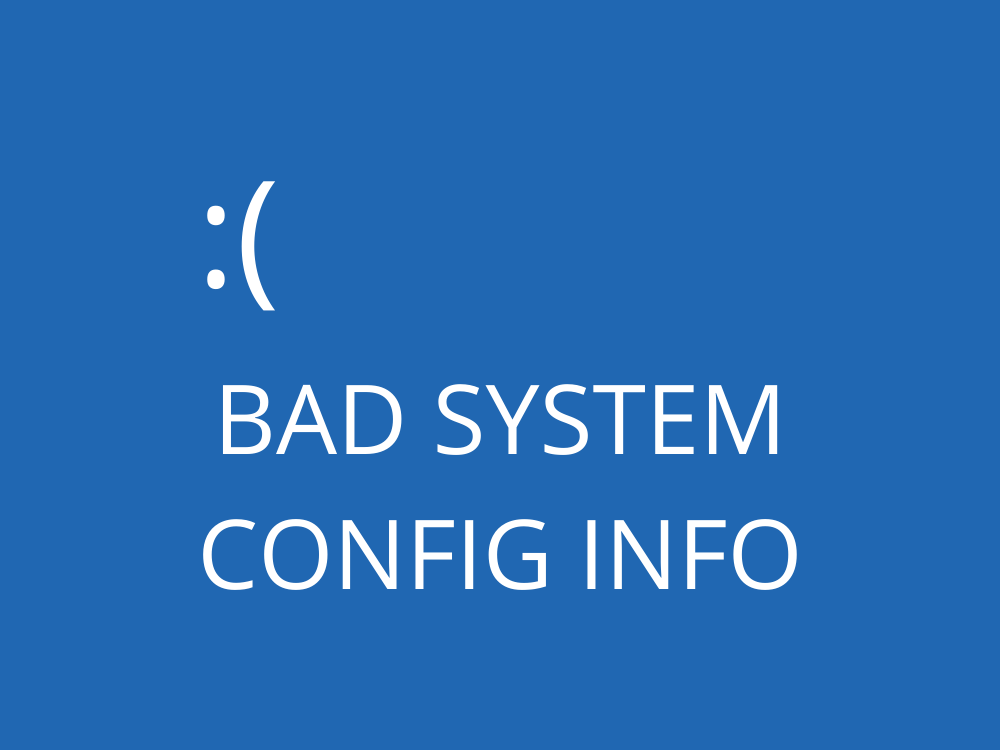
Bagaimana untuk membaiki INFO KONFIG SISTEM BURUK
Jika anda belum mencipta titik pemulihan sistem baru-baru ini , kami cadangkan lakukannya sekarang. Ia menjimatkan masalah anda memasang semula keseluruhan sistem pengendalian anda jika anda membuat sebarang kesilapan semasa menyelesaikan masalah.
Setelah berbuat demikian, mulakan dengan penyelesaian seterusnya.
1. Semak memori dalaman anda
Kod ralat BAD SYSTEM CONFIG INFO biasanya menunjukkan masalah RAM, seperti sumber memori yang diperuntukkan tidak mencukupi. Walau bagaimanapun, anda sepatutnya dapat menyemak ini dengan cepat menggunakan alat OS terbina dalam.
- Tutup semua aplikasi yang sedang berjalan pada PC anda
- Klik butang Mula , taip Windows Memory Diagnostic , dan tekan Enter
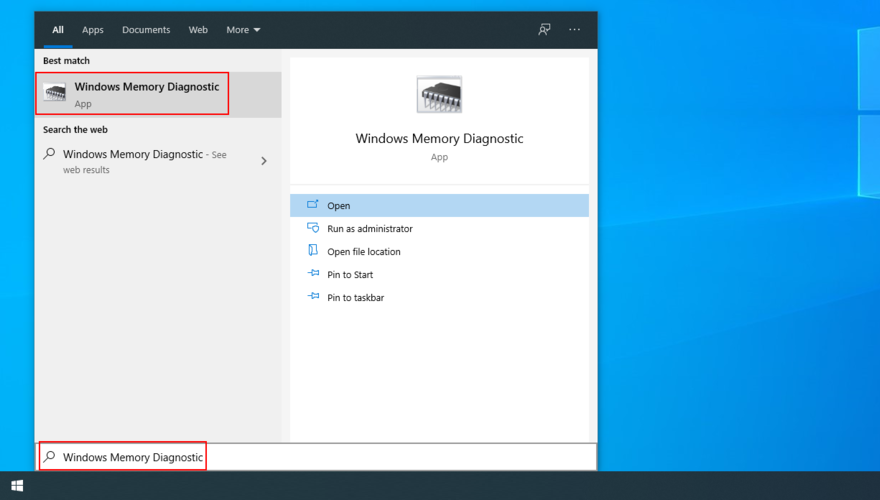
- Klik Mulakan semula sekarang dan semak masalah
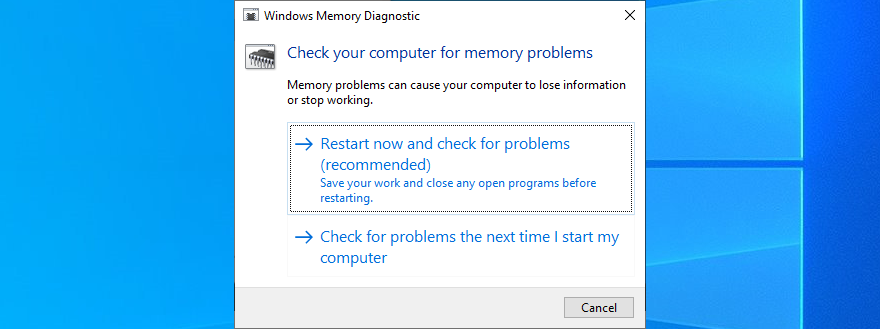
Utiliti perisian menyemak komputer anda dan membaiki sebarang masalah RAM yang ditemuinya semasa permulaan Windows, jadi anda hanya perlu menunggu sehingga tugasan selesai.
Walau bagaimanapun, jika anda pengguna PC berpengalaman yang mengharapkan lebih banyak maklumat tentang memori sistem, anda harus menggunakan MemTest dan bukannya Windows Memory Diagnostic. Ia adalah alat yang lebih maju.
2. Baiki cakera keras dan fail sistem anda
Pemacu keras yang rosak atau fail sistem yang rosak boleh menjadi sebab mengapa anda terus mendapat MAKLUMAT KONFIG SISTEM BURUK pada Windows 10. Ini bermakna anda perlu membaiki isu asas untuk menjadikan sistem pengendalian anda berjalan tanpa ralat semula.
Syukurlah, anda tidak perlu menyediakan sebarang alat khas pada PC anda kerana Windows 10 mempunyai tiga utiliti berkuasa di bawah lengannya: CHKDSK (Check Disk), SFC (System File Checker) dan DISM (Deployment Image Servicing and Management).
Berikut ialah cara menggunakan CHKDSK:
- Tekan kekunci Win + R , taip cmd , dan tekan Ctrl + Shift + Enter untuk membuka Prompt Perintah sebagai pentadbir
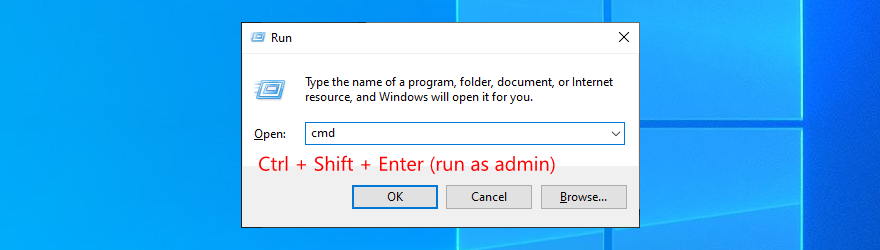
- Jika sistem pengendalian anda dipasang pada pemacu C :,
chkdsk c: /f. Jika tidak, gantikan c:dengan huruf pemandu yang betul. Kemudian, tekan Enter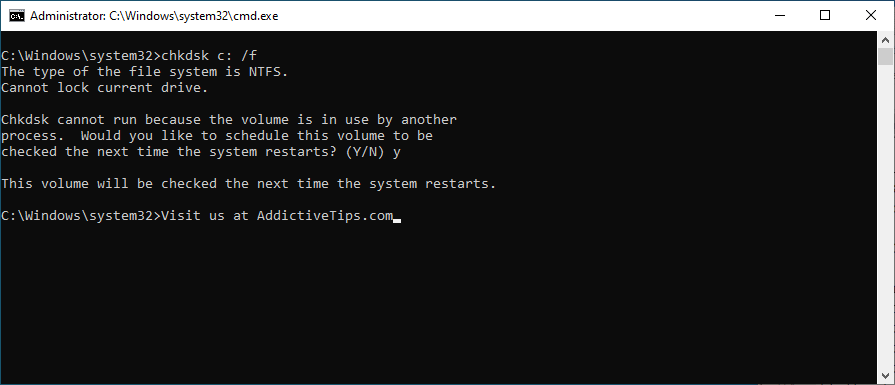
- Taip y untuk mengesahkan penjadualan kerja pemeriksaan cakera pada but sistem seterusnya
- Mulakan semula komputer anda dan tunggu sehingga CHKDSK menyelesaikan tugasnya
Jika anda masih mendapat kod henti INFO KONFIG SISTEM BURUK selepas menjalankan utiliti Semak Cakera untuk membetulkan ralat HDD, maka ia mungkin menjadi masalah dengan fail sistem anda.
Begini cara menjalankan SFC:
- Buka CMD dengan hak dan jenis yang dinaikkan
sfc /scannow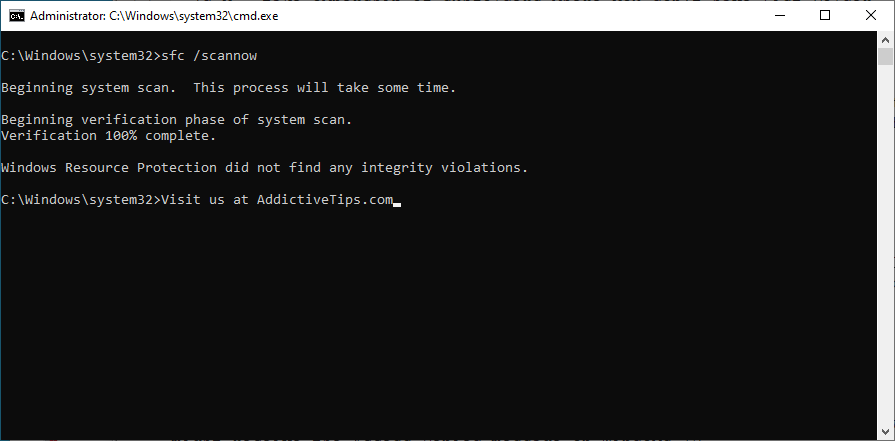
- Tunggu sehingga semua isu diselesaikan
- But semula komputer anda
Anda boleh menjalankan SFC untuk membaiki mana-mana fail sistem yang rosak yang menghalang PC anda daripada berjalan dengan betul dengan mencetuskan kod hentian BAD SYSTEM CONFIG INFO. Walau bagaimanapun, jika ia tidak berfungsi, maka anda harus menggunakan DISM.
Begini cara menggunakan DISM:
- Jalankan Prompt Perintah sebagai pentadbir dan taip
DISM /online /cleanup-image /scanhealth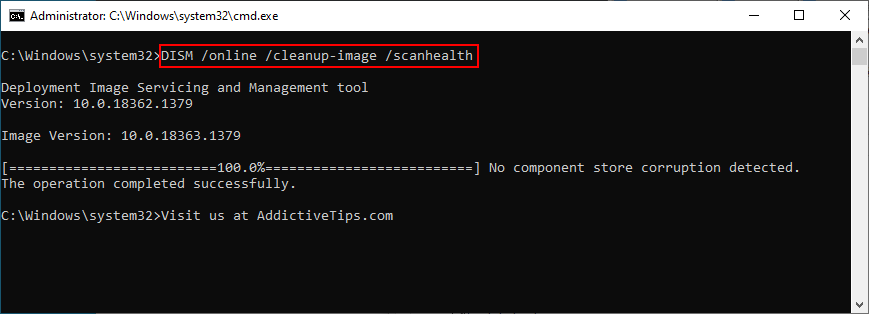
- Jika ia menunjukkan sebarang ralat, anda boleh membetulkannya
DISM /online /cleanup-image /restorehealth
- But semula komputer anda dan lancarkan CMD sekali lagi dengan hak ketinggian
- Taip
sfc /scannowdan tekan Enter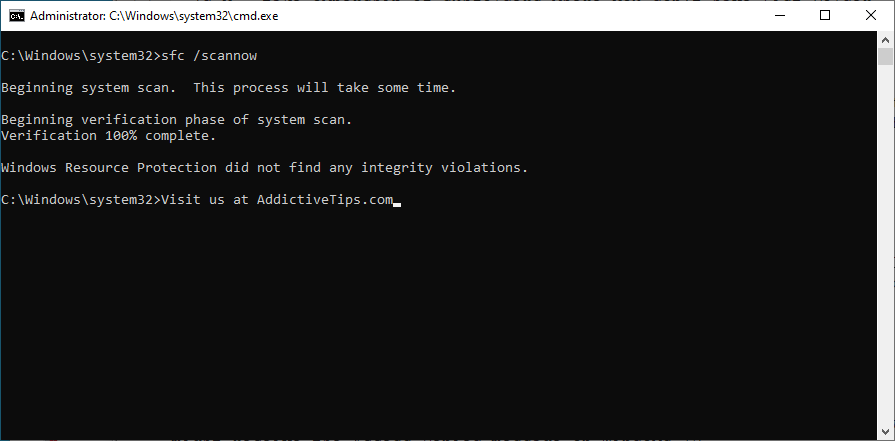
- Mulakan semula PC anda sekali lagi
DISM ialah alat berkuasa yang mengesahkan integriti stor komponen imej OS, jadi anda boleh bergantung padanya untuk membaiki ralat BSOD.
3. Kemas kini pemacu anda
Jika pemacu komputer anda terlalu lama atau tidak serasi dengan sistem pengendalian anda, maka anda harus mengharapkan kod hentian BSOD pada Windows 10 seperti BAD SYSTEM CONFIG INFO. Penyelesaiannya ialah memasang semula dan mengemas kini peranti anda.
Berikut ialah cara untuk memasang semula pemacu anda dengan mudah:
- Klik kanan butang Mula dan pergi ke Pengurus Peranti
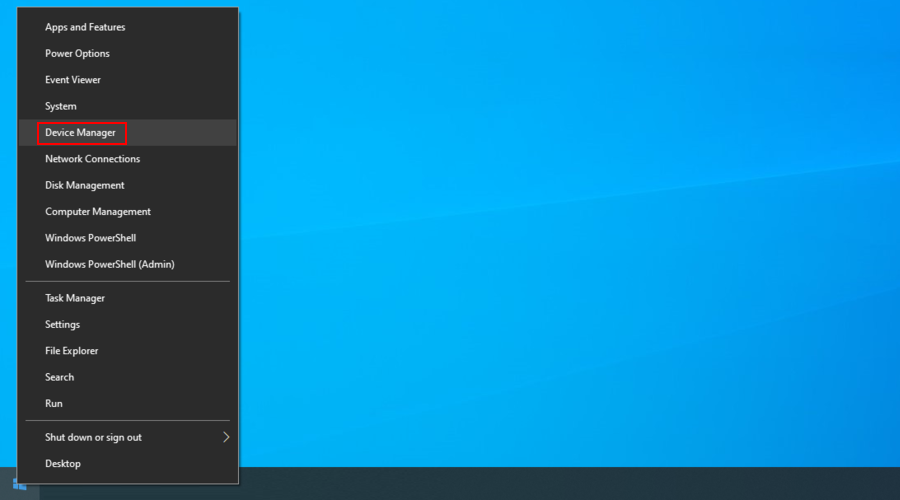
- Pilih peranti daripada senarai, klik kanan padanya dan tekan Nyahpasang peranti
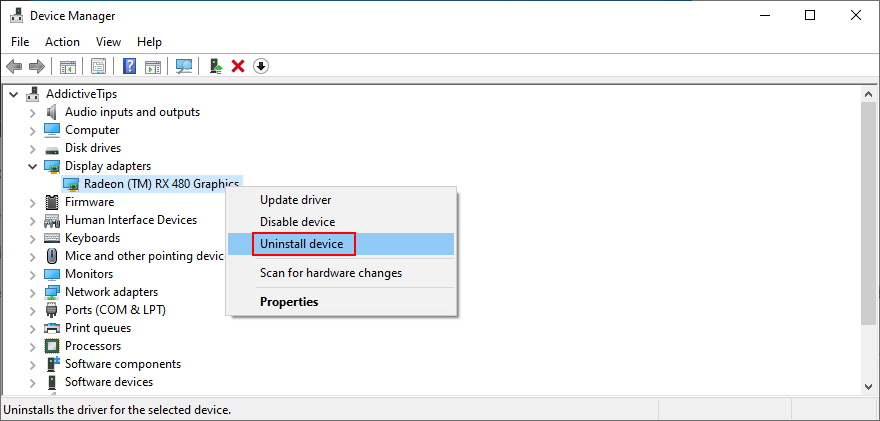
- Ikut arahan Windows dan but semula komputer anda
- Sistem pengendalian anda harus memasang semula pemacu yang serasi secara automatik
Jika anda memerlukan bantuan dengan mengenal pasti pemacu peranti komputer anda dan mengetahui pemacu peranti yang tidak berfungsi dengan betul, kami cadangkan menggunakan PemanduVerifier Microsoft .
Berikut ialah cara untuk mengemas kini pemacu:
- Pergi ke Pengurus Peranti , klik kanan peranti dan pilih Kemas kini pemacu
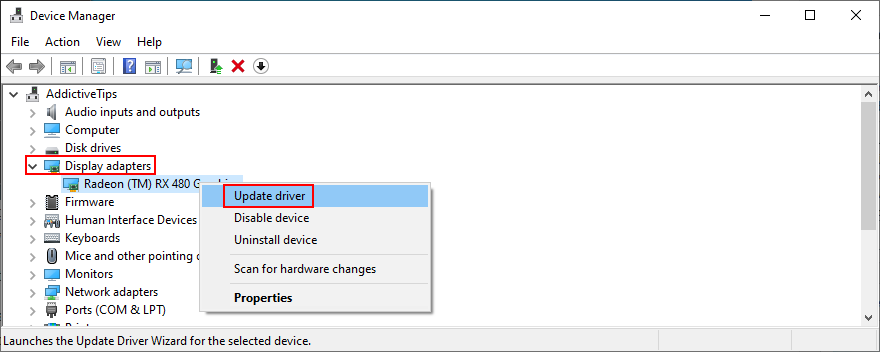
- Tekan Cari secara automatik untuk perisian pemacu yang dikemas kini
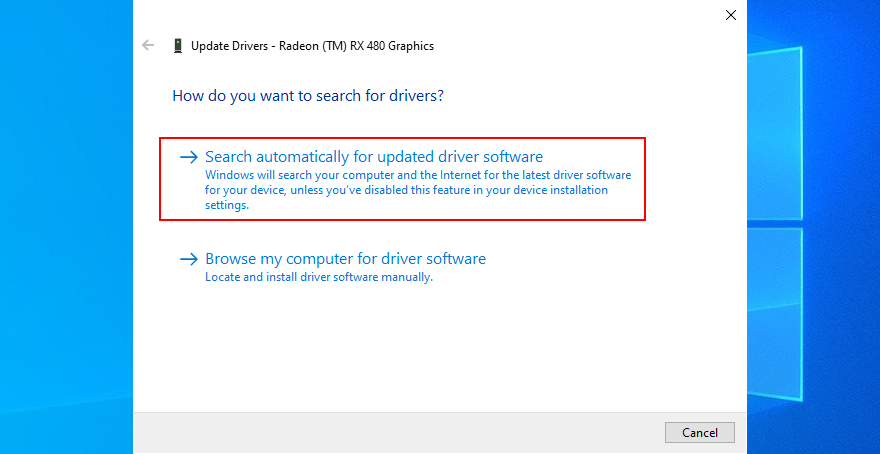
- Jika Windows mengembalikan mesej Pemacu terbaik untuk peranti anda sudah dipasang , pilih Cari pemacu yang dikemas kini pada Kemas Kini Windows
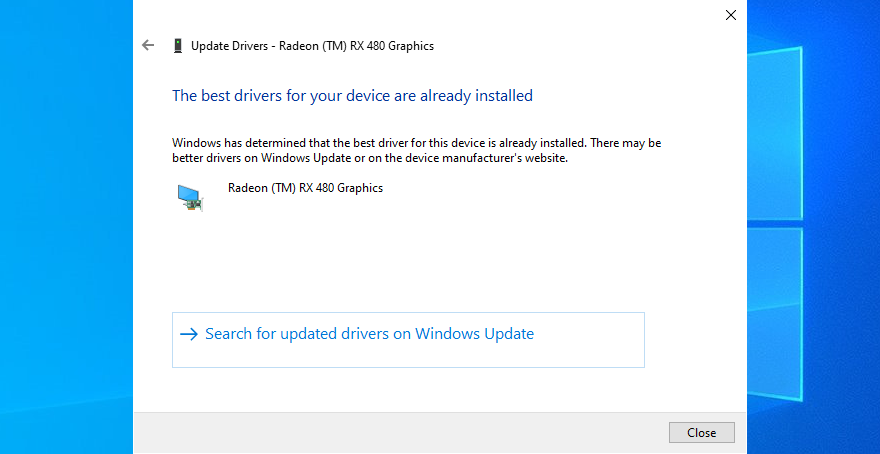
- Mulakan semula komputer anda
Malangnya, Microsoft sering gagal mencari pemacu yang lebih baharu dalam Kemas Kini Windows. Ia tidak semestinya bermakna ia tidak wujud. Sebaliknya, anda perlu memuat turunnya secara manual daripada halaman web pengilang anda.
Walau bagaimanapun, ia boleh menjadi berisiko jika anda tidak tahu apa yang anda lakukan kerana anda secara tidak sengaja boleh memasang pemacu yang salah untuk komputer anda. Untuk mengelakkan ini, lebih baik beralih kepada bantuan profesional alat pengemaskinian pemandu .
Pengemas kini pemacu mengenal pasti pemacu peranti semasa komputer anda tanpa bantuan anda. Ia juga mencari pemacu yang lebih baharu dalam talian, memuat turun dan memasangnya – malah berbilang pemacu pada masa yang sama. Dan semuanya dilakukan secara automatik.
4. Gunakan arahan BCD
Satu lagi cara yang baik untuk membetulkan mesej ralat BSOD seperti BAD SYSTEM CONFIG INFO adalah dengan menggunakan arahan BCD. Nasib baik, anda tidak memerlukan bantuan luar untuk membaiki BCD kerana anda boleh bergantung pada alat dalaman Windows.
- Tekan kekunci Win , klik butang Kuasa , kemudian tekan dan tahan kekunci Shift sambil mengklik Mulakan semula
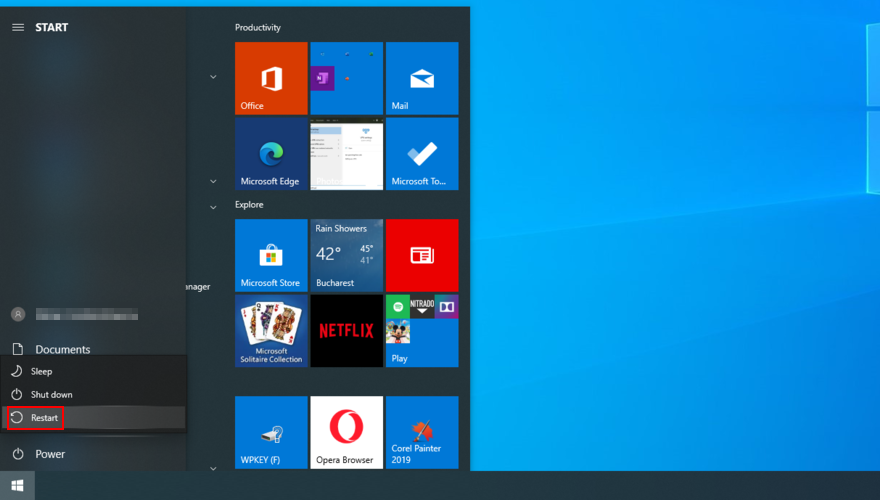
- Selepas PC anda but semula, pilih Selesaikan Masalah dan pergi ke Pilihan lanjutan
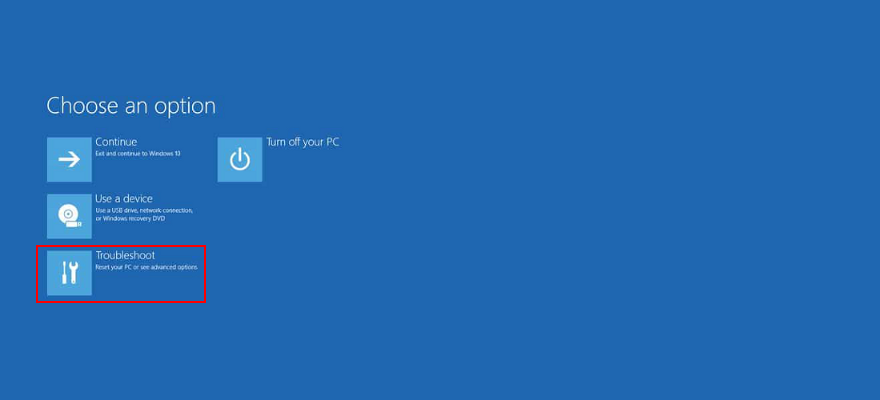
- Klik Prompt Perintah untuk memulakan semula PC anda sekali lagi dan mendapatkan persekitaran baris arahan
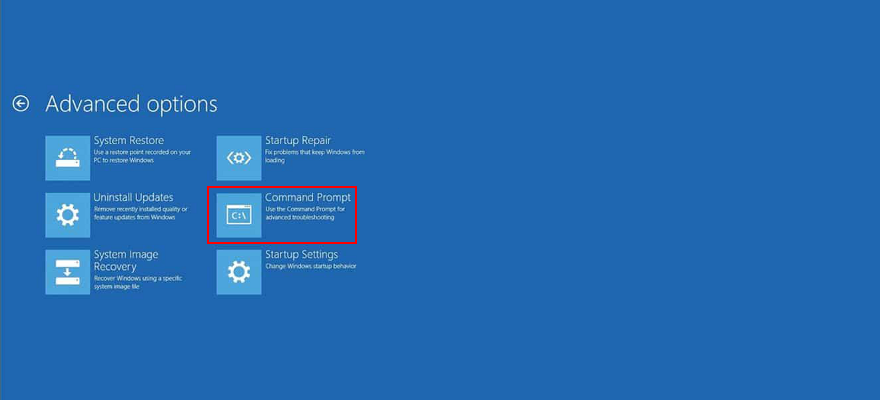
- Pilih akaun PC anda dan masukkan kata laluan anda
- Taip baris arahan berikut dan tekan Enter selepas setiap baris
bcdedit/deletevalue {default} numprocbcdedit/deletevalue {default} truncatememory
- Keluar dari CMD dan mulakan semula Windows
5. Baiki BCD
Jika Data Konfigurasi But anda rosak, ia akan menghalang anda daripada melancarkan Windows dan juga mengakses mod selamat. Untuk membetulkannya, anda memerlukan cakera kilat USB atau DVD boleh boot dengan fail pemasangan Windows.
Jika anda belum memilikinya, maka anda perlu mengakses komputer lain untuk dapat menciptanya. Kami mencadangkan menggunakan Alat Penciptaan Media kerana ia sangat pantas dan mudah digunakan.
- But Windows daripada USB atau DVD
- Tekan kekunci Win , klik butang Kuasa , kemudian tekan dan tahan kekunci Shift sambil mengklik Mulakan semula
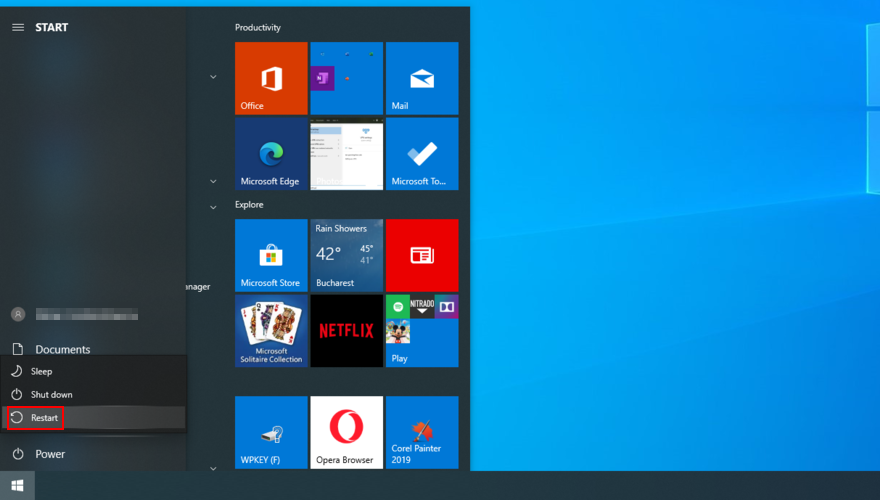
- Pergi ke Penyelesaian Masalah > Pilihan Lanjutan > Prompt Perintah
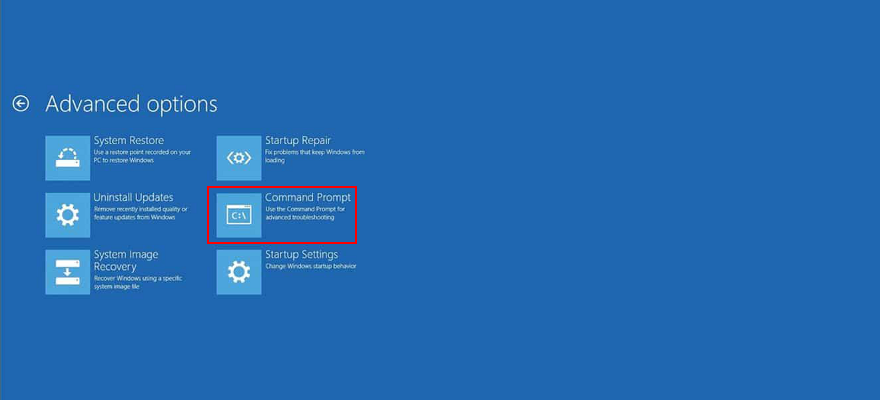
- Masukkan baris berikut (tekan Enter selepas setiap baris):
bootrec /repairbcdbootrec /osscanbootrec /repairmbr
- Keluar dari CMD dan mulakan semula komputer anda
6. Betulkan pendaftaran sistem
Jika pendaftaran Windows mempunyai nilai yang salah, ini mungkin sebab anda terus menerima ralat INFO KONFIG SISTEM BURUK pada PC Windows 10 anda.
Untuk membetulkannya, anda masih memerlukan cakera Windows boleh boot dan untuk melancarkan Command Prompt dari but, seperti yang diterangkan dalam penyelesaian sebelumnya.
- Dalam Prompt Perintah, masukkan arahan berikut (tekan Enter selepas setiap baris):
cd c:\Windows\System32\configren c:\Windows\System32\config\DEFAULT DEFAULT.oldren c:\Windows\System32\config\SAM SAM.oldren c:\Windows\System32\config\SECURITY SECURITY.oldren c:\Windows\System32\config\SOFTWARE SOFTWARE.oldren c:\Windows\System32\config\SYSTEM SYSTEM.oldcopy c:\Windows\System32\config\RegBack\DEFAULT c:\Windows\System32\config\copy c:\Windows\System32\config\RegBack\DEFAULT c:\Windows\System32\config\copy c:\Windows\System32\config\RegBack\SAM c:\Windows\System32\config\copy c:\Windows\System32\config\RegBack\SECURITY c:\Windows\System32\config\copy c:\Windows\System32\config\RegBack\SYSTEM c:\Windows\System32\config\copy c:\Windows\System32\config\RegBack\SOFTWARE c:\Windows\System32\config\
- Keluar dari CMD dan mulakan semula komputer anda
- Semak sama ada anda masih mendapat kod hentian BSOD
7. Gunakan Pemulihan Sistem
Sebarang isu perisian boleh dibetulkan dengan membuat asal semua perubahan, terima kasih kepada mod Pemulihan Sistem. Jadi, jika kod ralat INFO CONFIG SISTEM BURUK disebabkan oleh perubahan ketara pada peringkat perisian, maka anda sepatutnya dapat membaikinya dengan mudah dengan cara ini.
Namun, sebelum memulakan mod pemulihan, ingat bahawa sebarang program baharu yang anda pasang baru-baru ini akan hilang selepas pemulangan semula.
- Pastikan anda log masuk sebagai pentadbir PC
- Tekan kekunci Win + R , taip panel kawalan dan tekan kekunci Enter
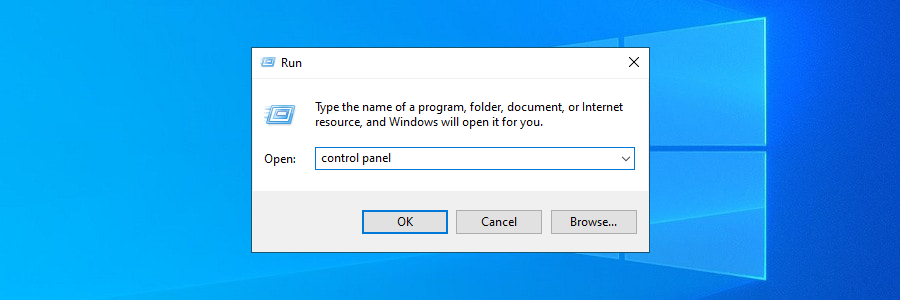
- Klik Pemulihan
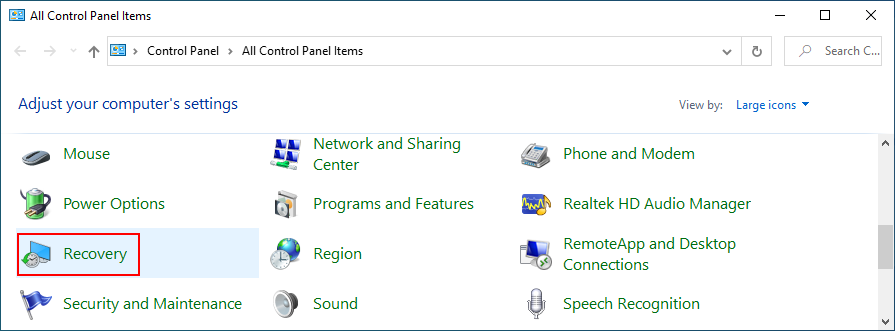
- Klik Buka Pemulihan Sistem
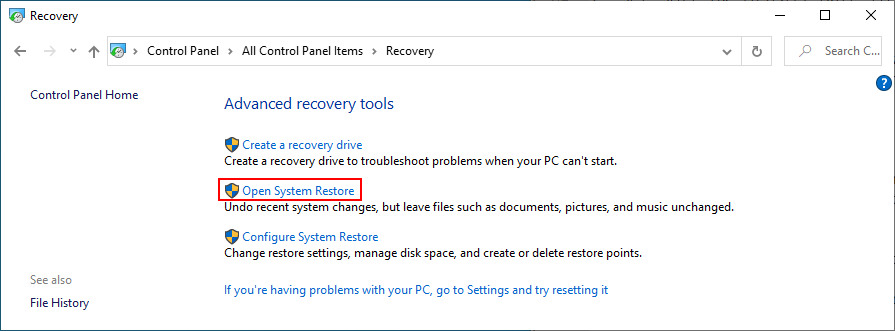
- Pilih titik pemulihan, klik Seterusnya , dan ikut arahan pada skrin
- But semula komputer anda
8. Cabut plag dan pasang semula peranti perkakasan anda
Mesej ralat BSOD boleh disebabkan oleh komponen perkakasan yang rosak atau port USB. Anda boleh menguji teori ini dengan mencabut semua peranti persisian daripada komputer anda dan menyambungkannya ke port USB yang berbeza.
Jika itu tidak berjaya, maka anda harus mengeluarkan semua kabel dan gear, kemudian pasang semula peranti. Beri perhatian khusus kepada kad BIOS, GPU dan RAM semasa melakukan ini.
Selepas itu, but PC anda untuk melihat sama ada anda masih mendapat ralat BAD SYSTEM CONFIG INFO pada Windows 10.
9. Jalankan but bersih
Jika anda menghadapi masa yang sukar dengan menyelesaikan masalah sistem pengendalian anda, maka anda boleh menjalankan but bersih . Ia akan memaksa Windows untuk melancarkan hanya pemacu, perkhidmatan dan proses yang diperlukan.
- Klik butang Mula , taip Konfigurasi Sistem dan buka apl ini
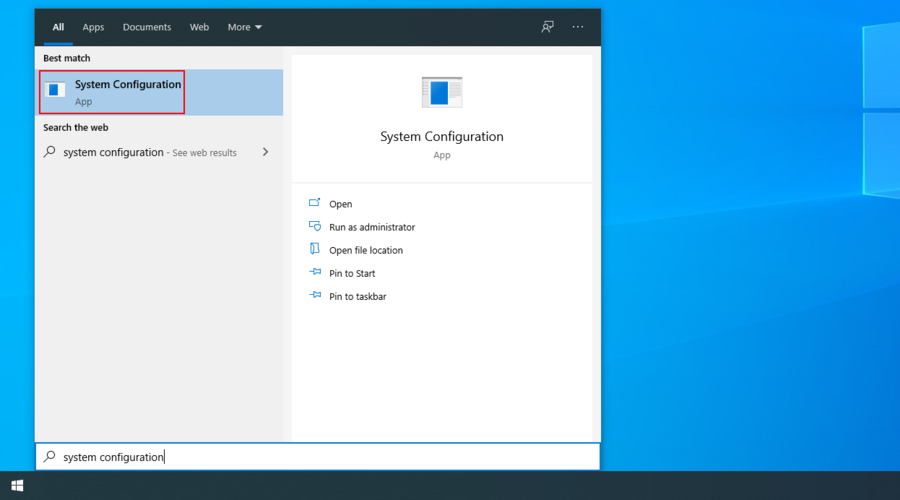
- Pilih tab Perkhidmatan , nyahpilih Sembunyikan semua perkhidmatan Microsoft , dan klik Lumpuhkan semua
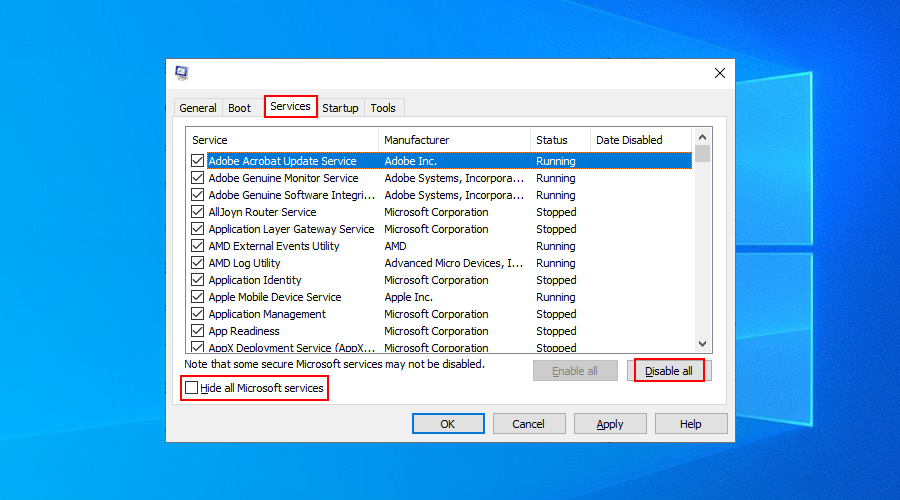
- Pergi ke tab Permulaan dan klik Buka Pengurus Tugas
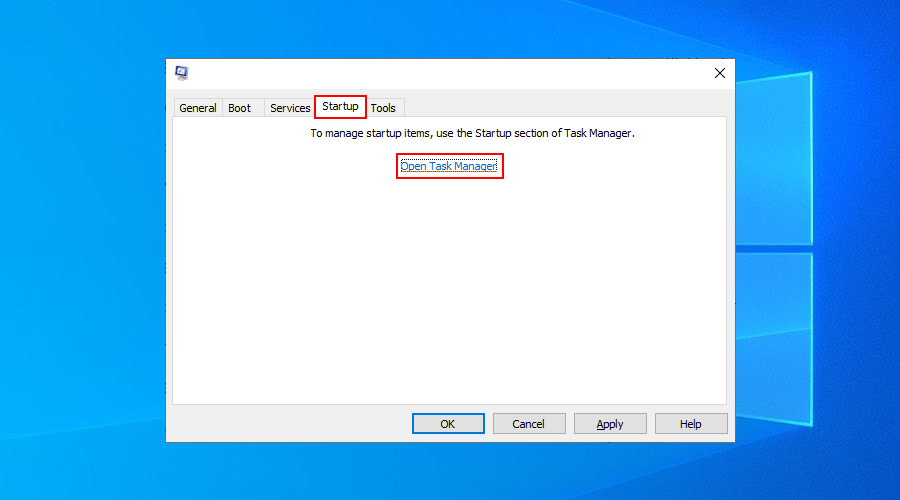
- Dalam bahagian Permulaan , klik Status untuk mengisih semua proses mengikut Didayakan
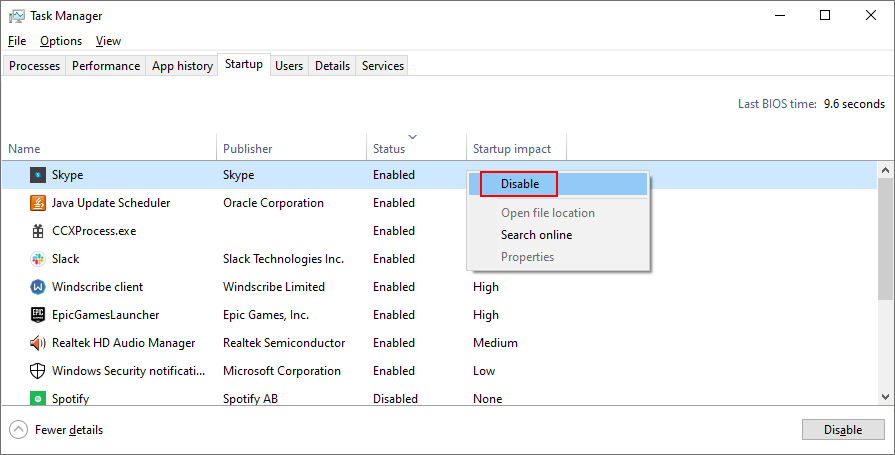
- Right-click an app, select Disable, and do this for all apps with the Enabled status
- Reboot your computer
10. Free up your disk space
Insufficient disk space may cause a lot of problems on your computer, from Windows’ failed attempt to download and install the latest security patches, to blue screen error messages like BAD SYSTEM CONFIG INFO.
The solution is easy: remove data to make more room on your hard drive. You can do this by deleting any files you don’t use anymore, backing up essential data on external disks, and uploading information to the cloud.
When it comes to junk, you can get rid of it using the Windows Disk Cleanup tool so that you won’t have to install anything else.
Here’s how to use Disk Cleanup:
- Make sure you’re logged in as the system administrator
- Open your file explorer with Win + E, right-click the C: drive, and go to Properties
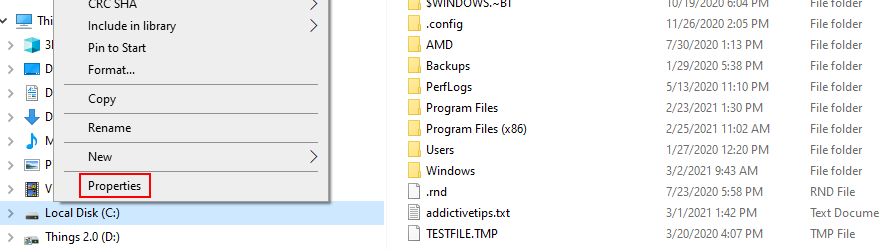
- Select the General tab and click Disk Cleanup
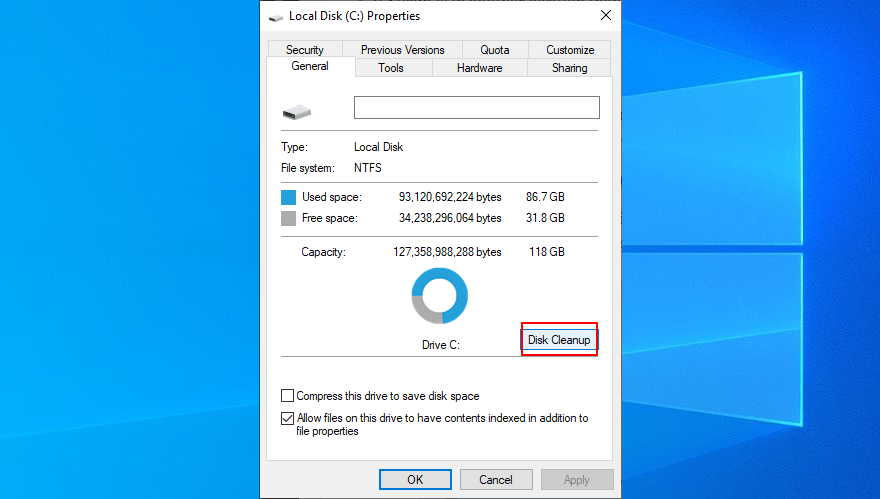
- Select all items in Files to delete, then click Clean up system files
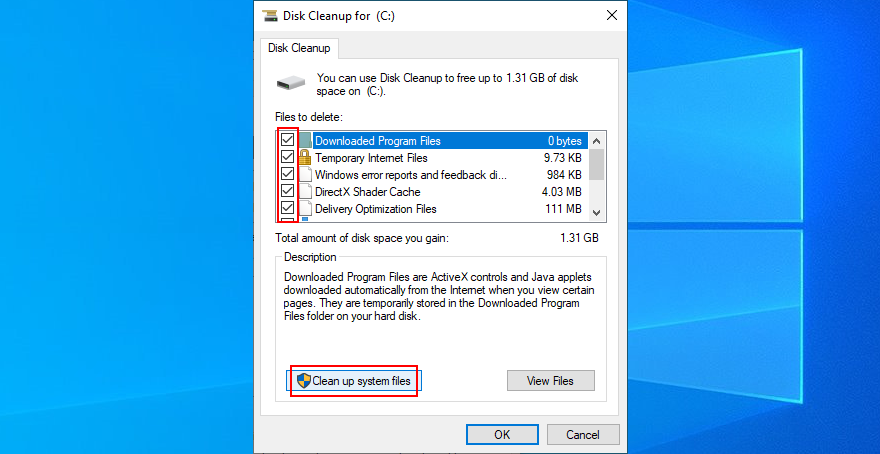
- As soon as the file scan is over, select everything again, click OK and Delete Files
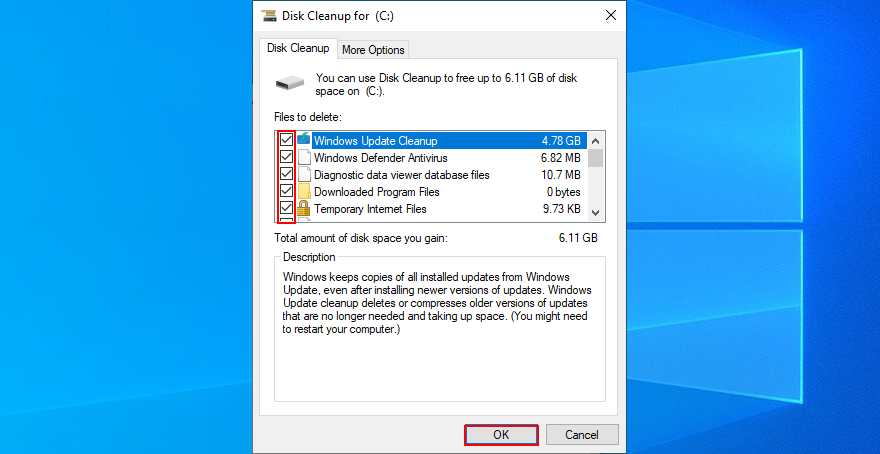
- Reboot your machine
A summary of BAD SYSTEM CONFIG INFO quick fixes
To recap, if you keep getting the BSOD error with BAD SYSTEM CONFIG INFO stop code on your Windows 10 PC, you can try to fix this problem by checking your internal memory, repairing your hard disk and system files, as well as by updating your device drivers.
Ia juga merupakan idea yang baik untuk menggunakan arahan BCD atau membaiki BCD jika ia rosak, betulkan pendaftaran Windows dan gunakan Pemulihan Sistem untuk mengembalikan Windows ke pusat pemeriksaan sebelumnya.
Anda juga boleh cuba mencabut dan memasang semula peranti perkakasan anda, menjalankan but bersih dan mengosongkan ruang cakera menggunakan alat Pembersihan Cakera. Walau bagaimanapun, jika semuanya gagal, sudah tiba masanya untuk mempertimbangkan untuk menyegarkan Windows.
Adakah mana-mana penyelesaian ini berfungsi untuk anda?
Apa lagi yang telah anda cuba untuk membaiki ralat INFO CONFIG SISTEM BURUK? Beritahu kami di bahagian komen di bawah.